很多行業都會用CAD來進行繪制道路、橋梁、地形圖等。在我們CAD繪圖的過程中離不開裁剪,很好的使用裁剪必不可少,在很多操作中我們可能都會用到裁剪命令,來裁剪我們的圖形。電腦端的裁剪功能相信大家都比較熟悉,使用起來也很順手,其實在手機CAD軟件中使用裁剪功能也是非常方便實用的,下面小編給大家分享下手機CAD看圖王軟件中國裁剪命令的使用。
CAD看圖網是為了方便大家看圖的一款軟件,目前也包含了一些簡單的編輯功能,軟件的極速看圖模式,做到了可以隨時隨地看圖,不論身在何處,只要有手機,有CAD手機看圖軟件,打開圖紙即可瀏覽,方便又快捷;軟件的高級只圖模式下,之前可以進行一些簡單的編輯操作,包括繪制單線,多段線,圓,圓弧,矩形,云線,文字,批注,刪除,移動,復制,鏡像,旋轉等,現在又新增了一個功能——裁剪。裁剪功能的增加,給我們對圖紙的修改和編輯等操作帶來了很大的方便,可以快速靈活地完成一些簡單的操作。
手機CAD軟件中裁剪功能的位置
那下面就為大家簡單介紹下新功能裁剪的具體操作步驟。

修剪命令分快速修剪模式和邊界修剪模式。啟動“修剪”命令,進入快速修剪模式。
手機CAD軟件中裁剪功能的操作步驟

操作步驟:
步驟1:點擊“修剪”按鈕,進入快速修剪模式。
步驟2:選擇對象即可修剪,支持點擊選擇和劃線選擇。
在快速修剪模式的設置中,點擊“邊界修剪模式”可切換到邊界修剪模式。
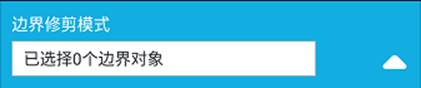
操作步驟:
步驟1:選擇邊界對象;支持點擊選擇和框選。
步驟2:邊界對象選擇完成后,點擊面板中的“√”按鈕可進入下一步,點擊面板中的“×”可清除以選邊界對象。
步驟3:選擇需要修剪的對象;支持點擊選擇和劃線選擇。
手機CAD軟件中裁剪功能的設置
修剪設置:
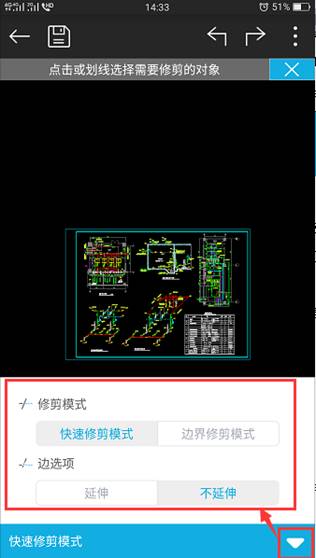
修剪模式:點擊修剪模式立即切換狀態。
延伸:根據平臺的EDGEMODE系統變量控制TRIM和EXTEND命令如何確定剪切邊和邊界邊。
以上就是使用浩辰CAD看圖王手機版進行CAD圖紙文件裁剪功能的具體操作步驟及其相關介紹,手機上對CAD圖紙進行一系列的操作,既節省時間,又不受時間地點等的約束,隨時隨地均可對CAD圖紙進行操作,現在能在手機上進行的CAD圖紙操作,我都不愿意選擇用電腦了,手機已經成為了我們生活和工作不可或缺的工具了,手機上繪圖的相關操作大家可以學起來了,希望會對大家有幫助。
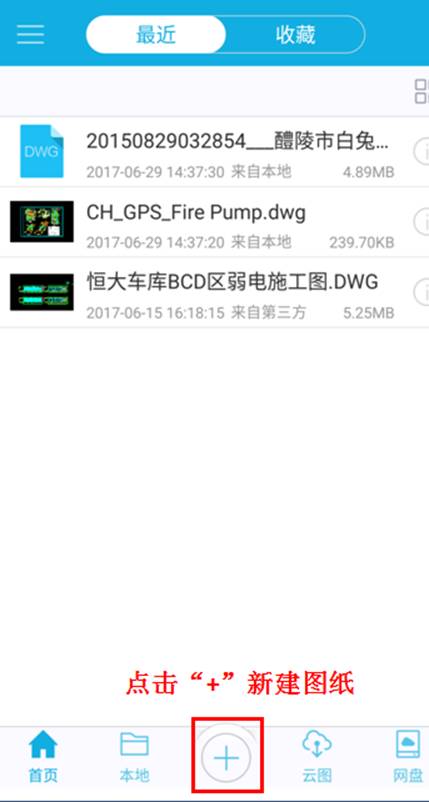
2019-07-12

2019-07-12

2019-07-12
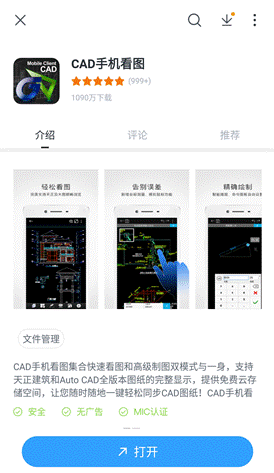
2019-07-12

2019-07-12
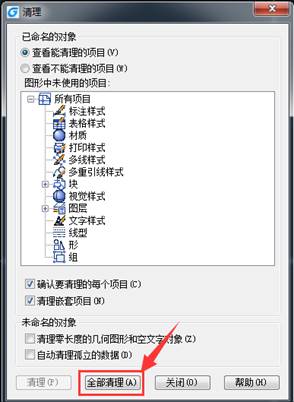
2019-07-12

2019-07-12
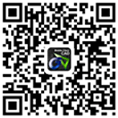
2019-07-12

2019-07-12

2019-07-12

2019-05-22

2019-05-22
